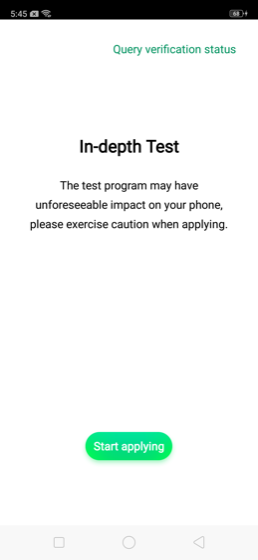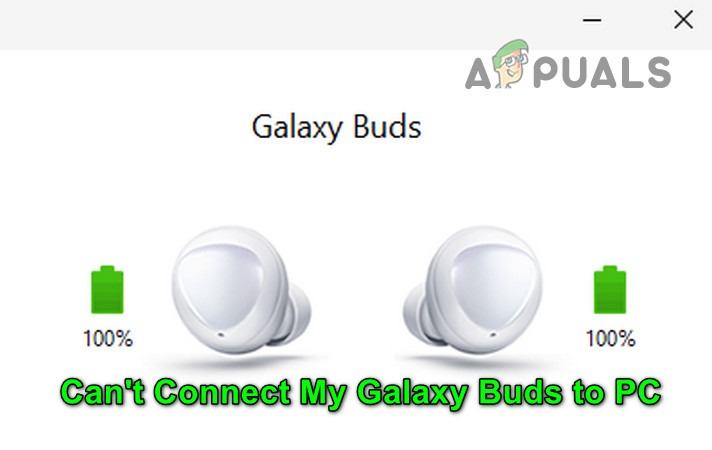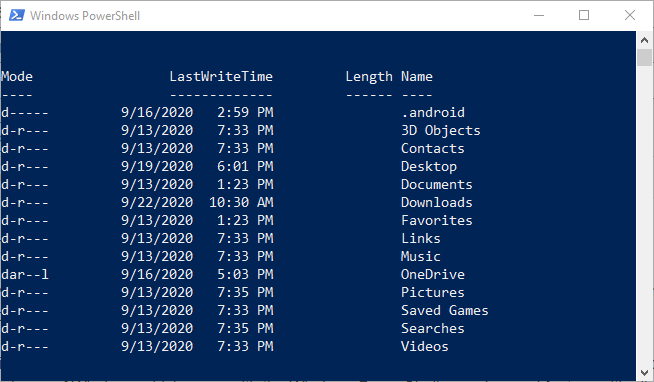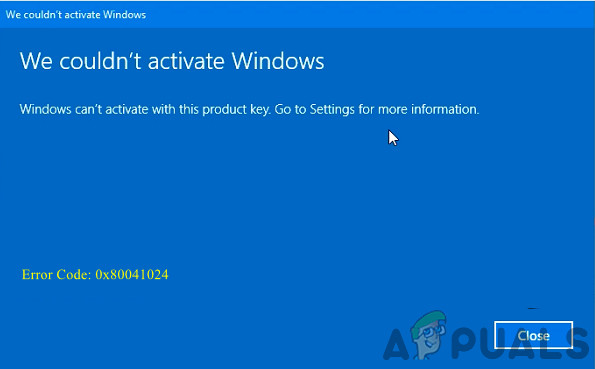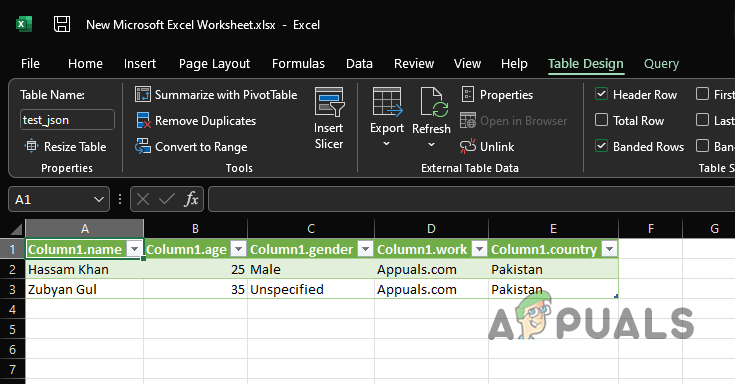So beheben Sie Ihren Computer wurde blockiert Fehler 268D3 oder 268D3 XC00037?
Überprüfen Sie beim Herunterladen eines Programms unbedingt die Echtheit, bevor Sie es auf Ihrem PC installieren. Dies liegt daran, dass Hacker Sie immer angreifen, indem sie verschiedene ungewöhnliche Wege finden. Gleiches gilt für Fehler 268D3, der in einem Popup-Fenster Ihres Browsers angezeigt wird. Es wird mit einer langen Meldung angezeigt, dh Ihr Computer hat uns benachrichtigt, dass er mit einem Virus und Spyware infiziert wurde, und Sie aufgefordert, eine bestimmte Nummer für den Online-Support anzurufen. Dieses Popup-Fenster wird so angezeigt, dass Sie abgelenkt werden, ohne zu wissen, dass alles falsch ist.
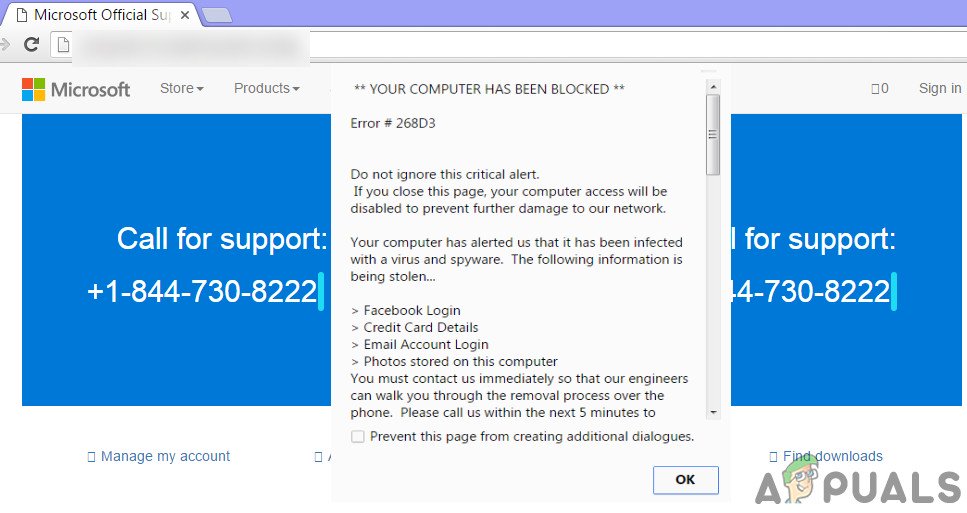
Übersicht über Fehler 268D3 oder 268D3 XC00037?
Fehler 268D3 ist alles falsch. Es ist eine Art Browser-Hijacker, der Ihrem Computer nur dann Schaden zufügt, wenn Sie es zulassen. In den meisten Fällen werden Anzeigen basierend auf Ihren von Ihnen selbst gesammelten Einstellungen generiert. Wenn Sie auf eine bestimmte Anzeige klicken, werden Sie aufgefordert, ein kostenloses Programm herunterzuladen, das Ihrem Computer definitiv schaden kann, wenn Sie es herunterladen und auf Ihrem PC installieren.
Da im Popup auch eine Kontaktnummer angezeigt wird, die nahtlos gestaltet werden soll, da es sich um eine tatsächliche Warnung von Microsoft handelt, können Sie die Nummer anrufen, um Unterstützung zu erhalten. Wenn Sie sie anrufen, anstatt Ihr Problem zu lösen, bieten sie Ihnen an, gefälschte Software zu kaufen. Im schlimmsten Fall werden Sie von einem gefälschten MS-Techniker aufgefordert, auf Ihren Computer zuzugreifen, um Ihre geheimsten Informationen für schlechte Zwecke zu sammeln.
Lösungen zur Behebung des Fehlers 268D3 oder 268D3 XC00037?
Um dieses Problem zu lösen, müssen Sie die unten genannten Schritte ausführen.
Schritt 1:
In den meisten Fällen tritt dieser Fehler auf, wenn Sie Schadprogramme auf Ihren Computer heruntergeladen und installiert haben. In diesem Fall müssen Sie also alle unerwünschten Programme und ihre Registrierungseinträge bereinigen. Dazu müssen Sie die vertrauenswürdige Dienstprogramm-Software namens herunterladen Malwarebytes AwdCleaner Das sucht nach Adwares und anderen Schadprogrammen, die das Problem verursachen.
- Nachdem Sie den AdwCleaner heruntergeladen haben, doppelklicken Sie auf das Symbol und führen Sie es als Administrator aus, wenn Sie dazu aufgefordert werden.
- Klicken Sie auf die Schaltfläche Scannen, um schädliche Software und Adwares auf Ihrem Computer zu finden.
- Wenn der Scanvorgang abgeschlossen ist, werden eine Reihe von Dateien angezeigt, die während des Vorgangs als schädlich eingestuft wurden. Klicken Sie auf die Schaltfläche Bereinigen und starten Sie Ihren PC neu, nachdem Sie fertig sind.
Schritt 2:
Nachdem Sie Ihren PC mit Malwarebytes AwdCleaner gereinigt haben, müssen Sie Ihren PC erneut mit Ihrer eigenen Sicherheitssoftware (Antivirenprogramm) auf unentdeckte Malware / Viren scannen, die ihn betreffen. Sie können auch verwenden HitmanPro Hiermit können Sie Adwares / Ransomwares von einem infizierten PC entfernen. Laden Sie die oben genannte Software basierend auf Ihrer Windows-Version herunter.
- Doppelklicken Sie, um das Programm nach dem Herunterladen zu öffnen, und klicken Sie auf Weiter, damit es nach den eingebetteten Adwares / Bots auf Ihrem PC sucht.
- Klicken Sie nach Abschluss des Scanvorgangs erneut auf Weiter, um die verdächtigen Dateien oder Programme zu löschen.
Schritt 3:
Da es sich um einen Browser-Hijacker handelt, müssen Sie Ihren Standardbrowser zurücksetzen. Führen Sie dazu die folgenden Schritte aus.
Google Chrome:
- Wenn Sie Google Chrome verwenden, rufen Sie das Menüsymbol oben rechts auf und klicken Sie auf Einstellungen. Scrollen Sie nach unten und klicken Sie auf Einstellungen zurücksetzen
Feuerfuchs:
- Öffnen Sie bei Verwendung von Firefox die Menüschaltfläche Menü, Hilfe mit einem Fragezeichen und klicken Sie auf Informationen zur Fehlerbehebung. Klicken Sie in diesem Fenster auf Firefox aktualisieren.
Microsoft Edge:
Schritt 4:
Am Ende müssen Sie temporäre Dateien löschen, die auf Ihrem PC vorhanden sind.
- Geben Sie Disk Cleanup in Cortana ein und klicken Sie mit der linken Maustaste auf das Programm, um es zu öffnen.
- Wählen Sie das Laufwerk aus, auf dem Sie die temporären Dateien löschen möchten, und klicken Sie auf OK. Es wird nach den Dateien gesucht und eine Liste der zu löschenden Dateien angezeigt. Klicken Sie auf OK, um die ausgewählten Dateien zu löschen. Machen Sie dasselbe für alle anderen Laufwerke und starten Sie Ihren PC anschließend neu.